


Để nhập sản phẩn vào kho bạn có 2 cách
Bước 1: Bạn chỉ việc vào phần “Danh sách sản phẩm” sẽ hiển thị ra danh sách các sản phẩm có trên website. Tiếp đến bạn nhấp chuột vào biểu tượng nhập kho nhu hình sau.
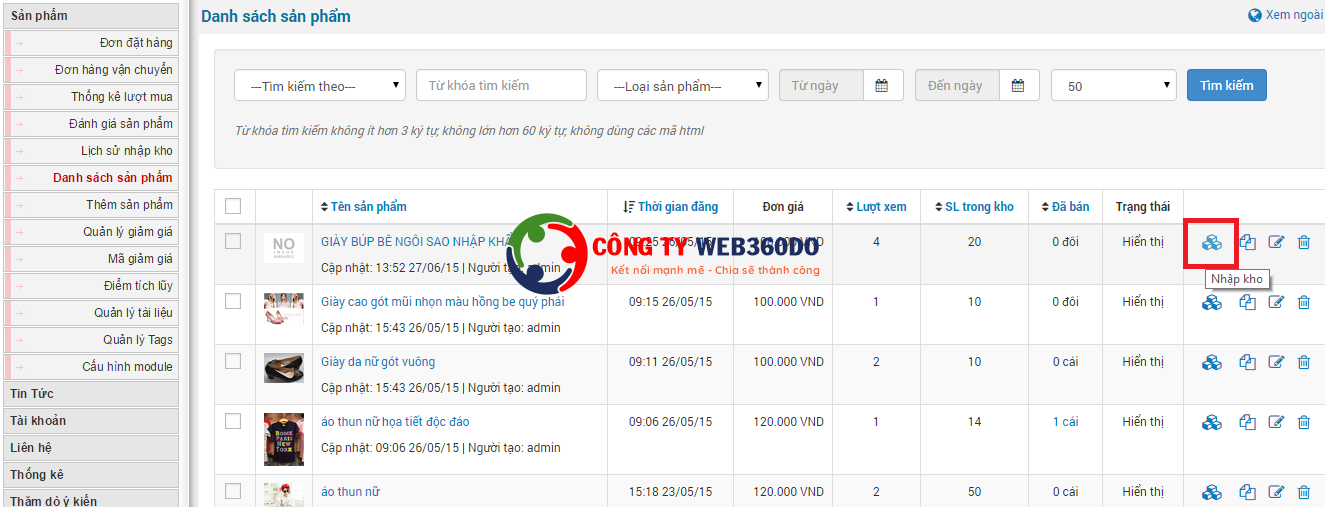
Bước 2: Sau khi nhấp chuột sẽ hiển thị form điền thông tin nhập kho.
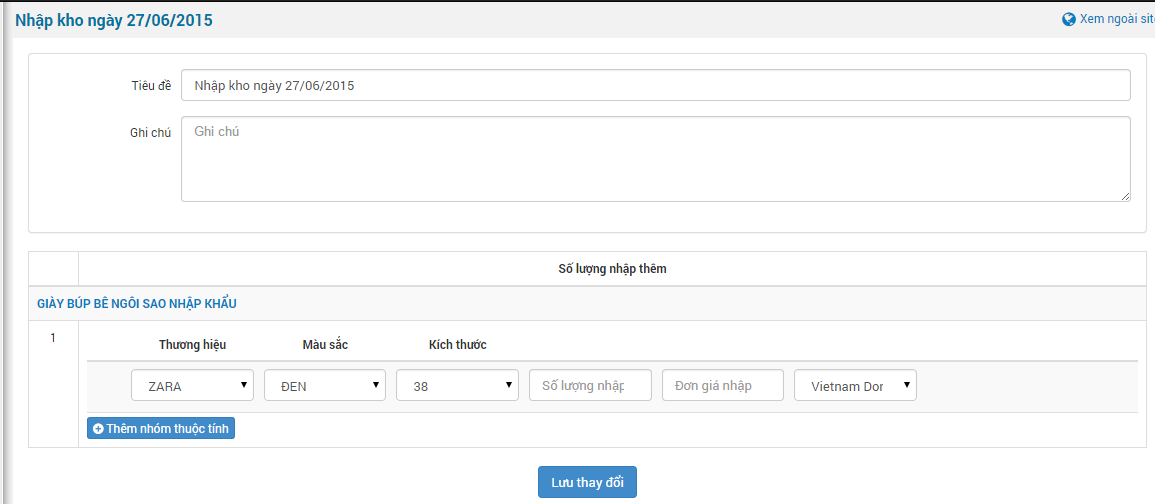
Bước 3: Điền đầy đủ thông tin rồi tiến hành nhấp chuột “Lưu thay đổi”.
Bước 1: Bạn nhấp chuột vào phần “Danh sách sản phẩm” tích chọn toàn bộ hoặc có thể tích chọn từng sản phẩm.

Bước 2: Sau đó chọn chức năng “Nhập kho”.

Bước 3: Tiếp theo nhấp chuột thực hiện để chuyển qua form điền thông tin nhập kho.
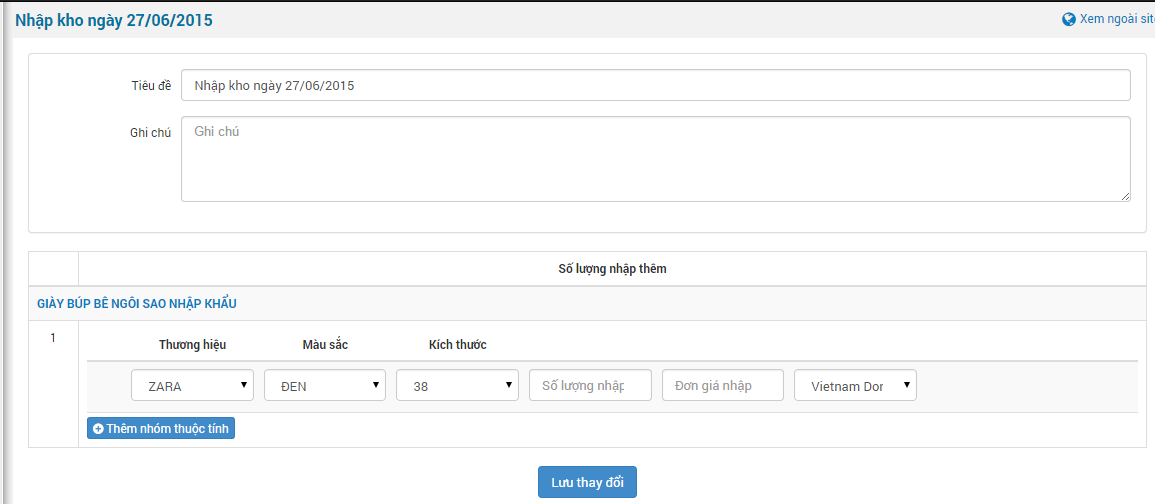
Lưu ý: Tính năng nhập kho đã được kích hoạt sẵn khi bạn cài module shops. Nếu bạn không sử dụng tính năng này bạn truy cập vào “Cấu hình Module” tiếp đến bỏ tích ô “Sử dụng chức năng nhập kho” và lưu lại là tính năng này sẽ không còn hoạt động.

Lịch sử nhập kho hiển thị danh sách các sản phẩm đã được nhập vào kho:
Nhấp chuột vào tên ngày nhập kho hiển thị thông tin chi tiết nhập kho:




Tác giả bài viết: Trần Minh Tuấn